Документы могут быть довольно длинными. Закладки позволяют ссылаться на определенное место внутри файла Документов Google, что упрощает возврат к определенному разделу (или направление к нему другого человека). Вот как вы можете добавлять в закладки определенные места в Google Документах.
Как добавить в закладки определенные места в файле документов Google
Вставка закладки в ваш файл похожа на создание ссылки, которая переходит непосредственно к месту в вашем документе. Закладки видны только при просмотре документа на вашем компьютере и не будут отображаться, если вы распечатаете его.
Чтобы создать закладку в определенном месте файла Документов Google, выделите (или поместите точку вставки) в нужное место. Откройте меню «Вставить» и затем щелкните команду «Закладка».
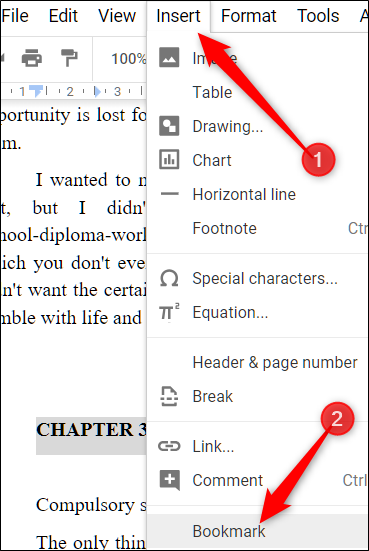
Рядом со словом должна появиться синяя лента-закладка. Щелкните его, чтобы открыть два варианта: «Связать» и «Удалить».
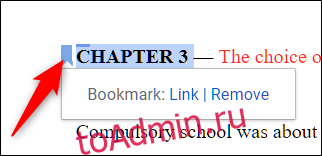
Щелкните правой кнопкой мыши «Ссылка» и выберите «Копировать адрес ссылки», чтобы скопировать ссылку в буфер обмена.

Вы можете делать с этой ссылкой все, что обычно делаете с URL-адресом: отправлять ее кому-нибудь, добавлять в избранное, вставлять на другую страницу или в другой документ или даже использовать ее для создания оглавления. При использовании URL-адрес направит вас к именно этой части вашего документа.

Если вам больше не нужна ссылка на закладку в документе, щелкните синюю ленту, а затем нажмите «Удалить», чтобы удалить ссылку.

Если вы хотите добавить более одной закладки, повторите шаги, описанные выше, чтобы создать ссылки на разные части вашего документа.
Бонус: вы также можете добавить в закладки определенный слайд в Google Slides. Щелкните конкретный слайд, а затем скопируйте URL-адрес из адресной строки. У каждого слайда есть уникальный URL.
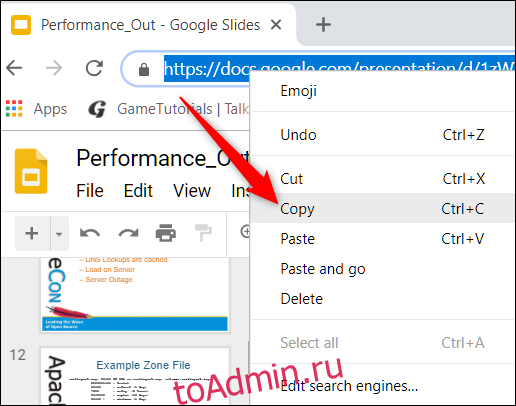
Добавление закладок — это простой способ навигации по большому файлу и ссылки на определенные разделы документа. Это гораздо более управляемо, чем начинать каждый раз с самого начала и прокручивать все это целиком.

